Thanhtungtools
Banned
- Tham gia
- 3/10/2022
- Bài viết
- 0
NINJA PHONE – HƯỚNG DẪN NHẬP TÀI KHOẢN FACEBOOK VÀO PHẦN MỀM
Như đã giới thiệu ở nội dung các bài viết trước, Ninja Phone là công cụ nuôi nick điện thoại tự động tiết kiệm chi phí. Với nhiều tính năng mới, phần mềm nuôi nick facebook giúp người dùng có thêm trải nghiệm mới trong quá trình nuôi nick chất lượng phục vụ kinh doanh online.
Để sử dụng và tối ưu hóa các tính năng của Ninja Phone, trước hết các bạn phải hiểu và nắm được cách sử dụng phần mềm. Chúng tôi sẽ chia sẻ tới các bạn 1 số hướng dẫn trong các bài viết sau. Nội dung bài viết dưới đây sẽ giúp các bạn biết cách thêm tài khoản vào phần mềm nuôi nick Ninja Phone. Các bạn có thể tham khảo thêm 3 bước hướng dẫn cài đặt phone tiết kiệm chi phí chúng tôi đã đề cập ở bài viết trước.

Nhiều ưu điểm ở phần mềm nuôi nick điện thoại
CÁCH THÊM TÀI KHOẢN VÀO PHẦN MỀM NUÔI NICK FACEBOOK NINJA PHONE
1. Đăng nhập phần mềm
Để sử dụng các tính năng của Ninja Phone, các bạn đều phải đăng nhập vào phần mềm trước tiên sau khi đã cài đặt xong thiết bị.
-Sử dụng tài khoản được cấp quyền từ Phần mềm Ninja với định dạng ID (Tên đăng nhập hoặc email)/Pass.
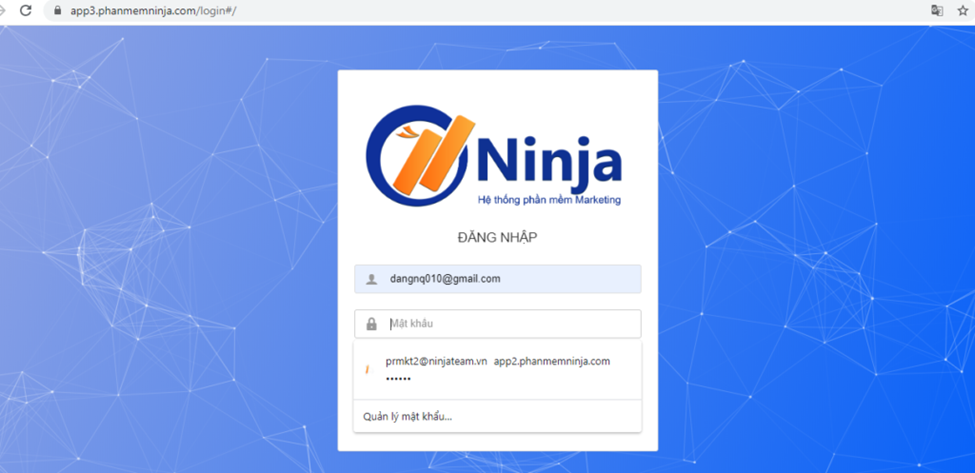
Login vào phần mềm
2.Cài đặt thêm tài khoản
-Vào “Quản lý tài khoản” —> “Thêm tài khoản”—> điền thông tin đầy đủ vào các ô hiển thị trên giao diện của phần mềm.
-Nếu thêm từng tài khoản, các bạn thao tác điền “tài khoản/mật khẩu/mã private key/tên máy” và “lưu mật khẩu” là hệ thống tự động thêm tài khoản cho bạn.
Xem thêm: Nuôi nick facaebook hiệu quả

Thêm tài khoản
Thêm tài khoản
-Để tiết kiệm thời gian, các bạn có thể thêm nhiều tài khoản cùng lúc bằng cách paste các định dạng: “UID/pass/private key” —> “Lưu tài khoản” để bắt đầu thêm số lượng lớn nick vào phần mềm/
Lưu ý: Các bạn thêm cùng lúc không quá 80 dòng để đảm bảo hệ thống thêm tài khoản được hoàn thành nhanh chóng.

Thêm nhiều tài khoản
3.Kiểm tra trạng thái thêm tài khoản
-Sau khi đã thêm tài khoản thành công vào phần mềm.để kiểm tra tình trạng các tài khoản trên hệ thống, các bạn thao tác như sau:
+ Click vào “Thiết bị” —> tick chọn thiết bị ở mục “danh sách máy” —> “Xem chi tiết”
+ Toàn bộ tài khoản facebook vừa được hệ thống thêm hoàn thành sẽ hiển thị theo thứ tự
+Các bạn dễ dàng theo dõi trạng thái của tài khoản ngay trên giao diện cùng với các liên quan như: Tên máy, số máy, số group, bạn bè, thời gian tương tác, trạng thái…
Tham khảo thêm: Phần mềm nuôi nick zalo số lượng lớn Ninja Zalo

Xác nhận tình trạng tài khoản
Như vậy, bạn đã hoàn thành thao tác thêm tài khoản vào hệ thống nhanh chóng và có thể bắt đầu trải nghiệm các tính năng tiện ích trong phần mềm.
BẢNG BÁO GIÁ PHẦN MỀM NINJA PHONE
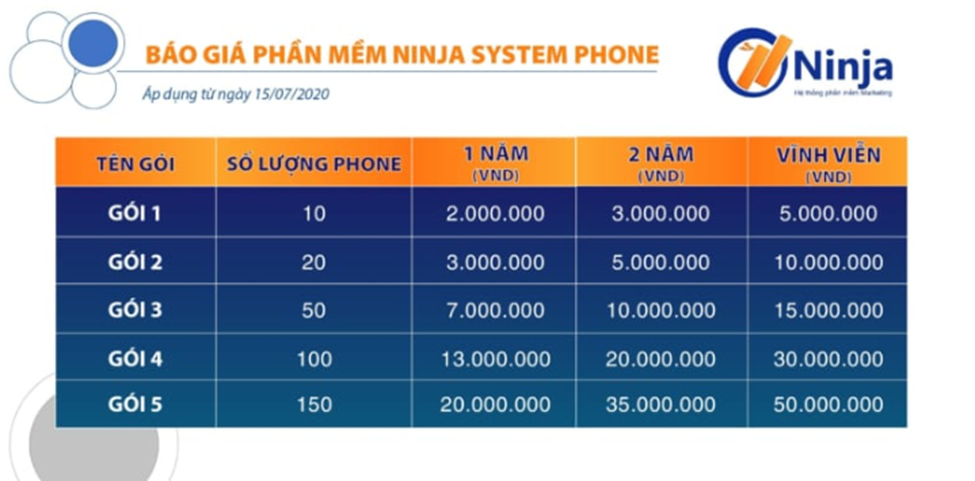
https://www.youtube.com/watch?v=916CUO7Bf0g
ACE có nhu cầu vui lòng ib hoặc liên hệ các kênh sau
- Call/zalo: 0369459296
- TELEGRAM: @Thanhtungtools
- Fanpage: https://www.facebook.com/profile.php?...
- Hỗ trợ cộng đồng zalo: https://zalo.me/g/yltnsq957
Như đã giới thiệu ở nội dung các bài viết trước, Ninja Phone là công cụ nuôi nick điện thoại tự động tiết kiệm chi phí. Với nhiều tính năng mới, phần mềm nuôi nick facebook giúp người dùng có thêm trải nghiệm mới trong quá trình nuôi nick chất lượng phục vụ kinh doanh online.
Để sử dụng và tối ưu hóa các tính năng của Ninja Phone, trước hết các bạn phải hiểu và nắm được cách sử dụng phần mềm. Chúng tôi sẽ chia sẻ tới các bạn 1 số hướng dẫn trong các bài viết sau. Nội dung bài viết dưới đây sẽ giúp các bạn biết cách thêm tài khoản vào phần mềm nuôi nick Ninja Phone. Các bạn có thể tham khảo thêm 3 bước hướng dẫn cài đặt phone tiết kiệm chi phí chúng tôi đã đề cập ở bài viết trước.

Nhiều ưu điểm ở phần mềm nuôi nick điện thoại
CÁCH THÊM TÀI KHOẢN VÀO PHẦN MỀM NUÔI NICK FACEBOOK NINJA PHONE
1. Đăng nhập phần mềm
Để sử dụng các tính năng của Ninja Phone, các bạn đều phải đăng nhập vào phần mềm trước tiên sau khi đã cài đặt xong thiết bị.
-Sử dụng tài khoản được cấp quyền từ Phần mềm Ninja với định dạng ID (Tên đăng nhập hoặc email)/Pass.
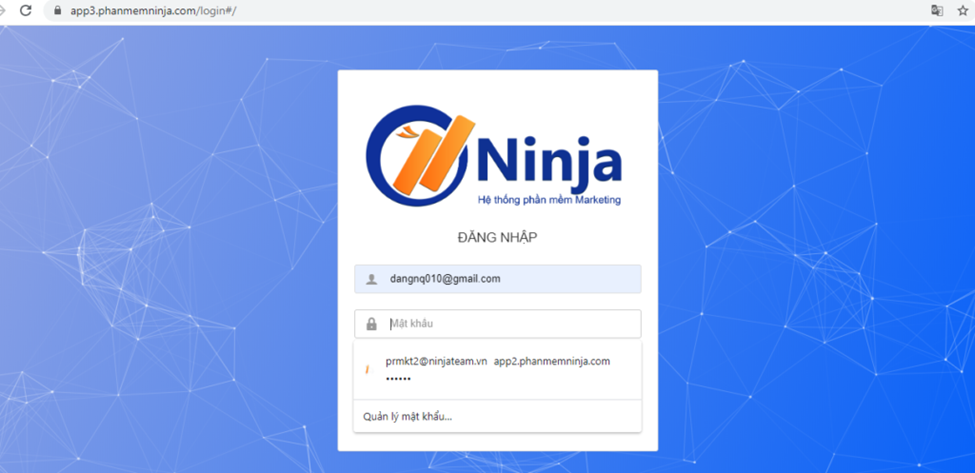
Login vào phần mềm
2.Cài đặt thêm tài khoản
-Vào “Quản lý tài khoản” —> “Thêm tài khoản”—> điền thông tin đầy đủ vào các ô hiển thị trên giao diện của phần mềm.
-Nếu thêm từng tài khoản, các bạn thao tác điền “tài khoản/mật khẩu/mã private key/tên máy” và “lưu mật khẩu” là hệ thống tự động thêm tài khoản cho bạn.
Xem thêm: Nuôi nick facaebook hiệu quả

Thêm tài khoản
Thêm tài khoản
-Để tiết kiệm thời gian, các bạn có thể thêm nhiều tài khoản cùng lúc bằng cách paste các định dạng: “UID/pass/private key” —> “Lưu tài khoản” để bắt đầu thêm số lượng lớn nick vào phần mềm/
Lưu ý: Các bạn thêm cùng lúc không quá 80 dòng để đảm bảo hệ thống thêm tài khoản được hoàn thành nhanh chóng.

Thêm nhiều tài khoản
3.Kiểm tra trạng thái thêm tài khoản
-Sau khi đã thêm tài khoản thành công vào phần mềm.để kiểm tra tình trạng các tài khoản trên hệ thống, các bạn thao tác như sau:
+ Click vào “Thiết bị” —> tick chọn thiết bị ở mục “danh sách máy” —> “Xem chi tiết”
+ Toàn bộ tài khoản facebook vừa được hệ thống thêm hoàn thành sẽ hiển thị theo thứ tự
+Các bạn dễ dàng theo dõi trạng thái của tài khoản ngay trên giao diện cùng với các liên quan như: Tên máy, số máy, số group, bạn bè, thời gian tương tác, trạng thái…
Tham khảo thêm: Phần mềm nuôi nick zalo số lượng lớn Ninja Zalo

Xác nhận tình trạng tài khoản
Như vậy, bạn đã hoàn thành thao tác thêm tài khoản vào hệ thống nhanh chóng và có thể bắt đầu trải nghiệm các tính năng tiện ích trong phần mềm.
BẢNG BÁO GIÁ PHẦN MỀM NINJA PHONE
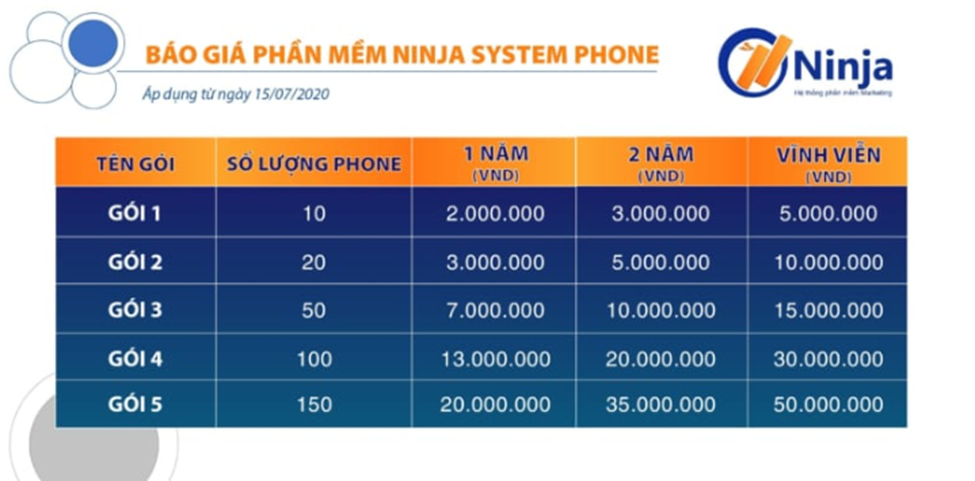
https://www.youtube.com/watch?v=916CUO7Bf0g
ACE có nhu cầu vui lòng ib hoặc liên hệ các kênh sau
- Call/zalo: 0369459296
- TELEGRAM: @Thanhtungtools
- Fanpage: https://www.facebook.com/profile.php?...
- Hỗ trợ cộng đồng zalo: https://zalo.me/g/yltnsq957